
İçindekiler:
- Yazar John Day [email protected].
- Public 2024-01-30 13:16.
- Son düzenleme 2025-01-23 15:13.

Bu proje, Malaga Üniversitesi, Telekomünikasyon Okulu'nda (https://www.uma.es/etsi-de-telecomunicacion/) Beng Elektronik Mühendisliği modülü olan 'Yaratıcı Elektronik' içindi.
Projemiz 80'li yıllardan kalma bir atari makinesinin simülasyonundan oluşuyor. Günümüzde oldukça popüler olan ve genellikle 'istifleyici' olarak bilinen bir oyun seçtik.
Oyunun amacı, tepeye ulaşan bir kule oluşturmaktır. Kulenin tabanını kurarak başlıyoruz ve sonra bir taraftan diğerine hareket eden bloklarımız olacak. Oyun şu ana kadar oluşan kulenin üzerine blok yığmak için butona basmamızı bekliyor olacak. Bu nedenle, mükemmel bir şekilde hizalarsanız sorun olmaz, ancak yapmazsanız blok kesilerek daha da zorlaşır.
Gereçler:
-Tel
- Arduino Mega 2560
- Neopiksel matrisi
- Hoparlör
- Dört düğme
- 5V 5A güç kaynağı
- Bir anahtar
- Odun
- Delinmiş bir plaka
- Bir adet 1000 uF değerinde kondansatör
- 470 Ω değerinde bir direnç
Adım 1: Adım 1: Yazılım
Oyunumuzu geliştirmek için Neopixel kitaplıklarını, ekranı kontrol etmek için LiquidCrystal (AdaFruit'ten), wire ve TimerOne'ı kurmamız gerekiyordu.
Temel işlevler şunlardır:
Adafruit_NeoPixel matriz = Adafruit_NeoPixel(256, LED_PIN, NEO_GRB + NEO_KHZ800);
- matriz.begin(): Diziyi başlatır
- matriz.clear(): tüm ledleri 0'a ayarlar. Diziyi güncellemek için bir show()'a ihtiyacınız vardır.
- matriz.show(): Konfigüre edilen ledleri açar ve 0'da olanları kapatır.
- matriz.setPixelColor(konum sayısı, R, G, B): atanan rengin kutusunu yapılandırır. (R, G, B 0'dan 255'e gider. 0 kapalıyken).
- matriz.setBrightness(PARLAKLIK): parlaklığı yapılandırır. 20 değeri normalde yeterlidir.
Kodu buradan indirebilirsiniz
Herhangi bir sorunuz varsa, bunları yorumlarda bırakın, cevaplamaktan memnuniyet duyarım.
2. Adım: 2. Adım: Donanım - Bağlantı

Neopiksel matrisini güvenli bir şekilde kullanmak için gereken bağlantı buradadır.
Hoparlör durumunda, herhangi bir PWM çıkışı ile toprak arasına bağlamanız yeterli olacaktır. MEGA durumunda bu çıkışlar pin numarası 2'den 13'e kadardır.
Her düğme kesintiler yoluyla çalışacağından, MEGA kartında bulunan 6 kesintiden 2, 3, 18, 19 pinlerine bağlanmaları gerekecektir. 20 ve 21 numaralı pinleri LCD ekran için ayıracağız
LCD ekran için VCC, GND, SDA ve SCL bağlantılarını gerektiren bir mikro denetleyicimiz var. Son ikisi sırasıyla 20 ve 21 numaralı pinlerde bulunur.
3. Adım: 3. Adım: Donanım - Kutu
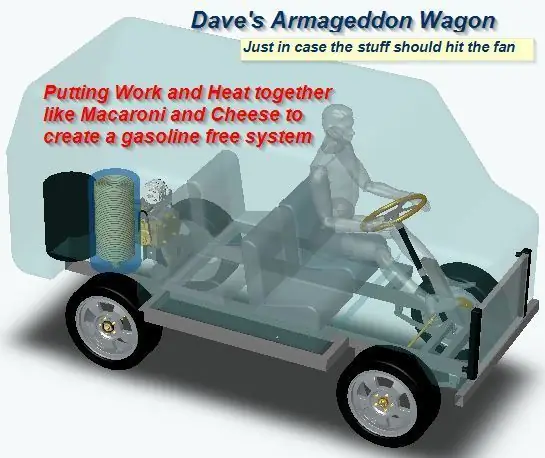

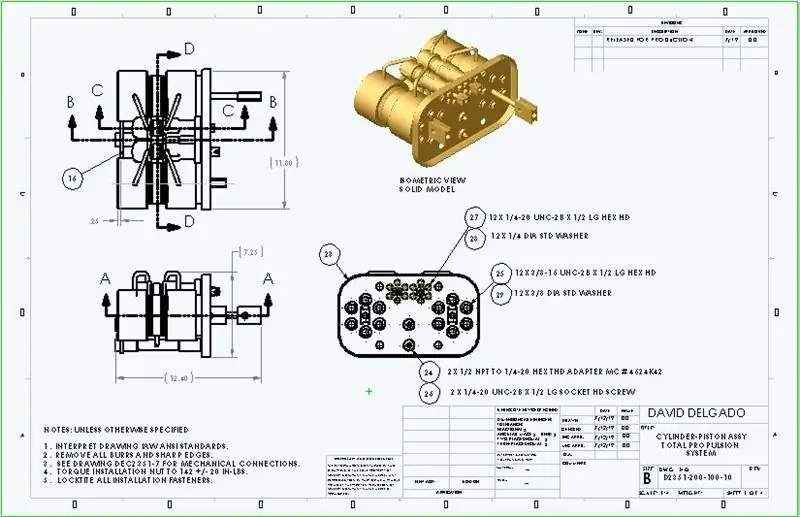
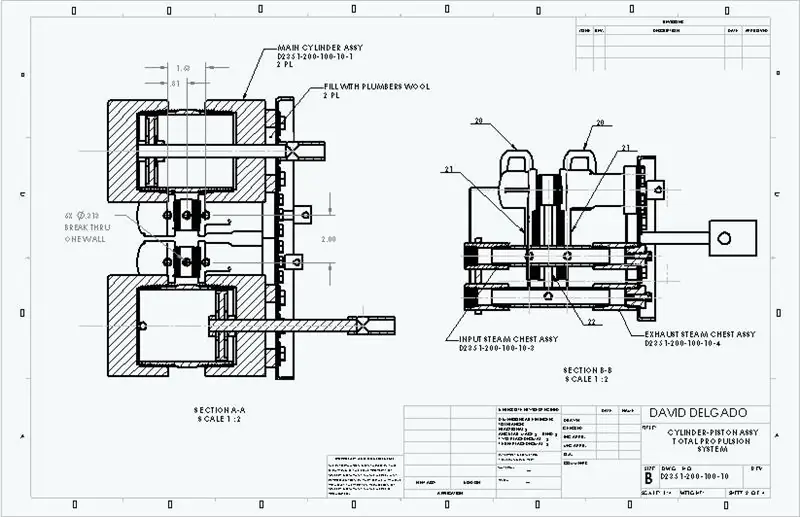
Kutumuzun detaylandırılması için ahşapla yapmaya karar verdik, çünkü bunu yapacak kaynaklara ve araçlara sahiptik, ancak 3D baskı gibi istediğiniz malzemeyi kullanabilirsiniz.
İlk olarak ve stratejik olarak, kutuyu bir noktada genişletmek istiyorsak veya daha fazla özellik eklemek istiyorsak daha büyük bir görsel izlenim sağlamak ve alana sahip olmak amacıyla büyük boyutlu kutu tasarladık.
Bu şekilde, bir çivi ve silikon tabancası ile sıkıştırılmış ahşap çıtalara sahip kutu için bir yapı oluşturmaya karar verdik. Latalı yapıya verdiğimiz şekil şu şekildedir:
Bu şekilde kutumuzu oluşturup delikli bir yapı kazandırıyoruz, bu delikler ahşap levhalarla kapatılıyor, aynı şekilde silikon ve çivi tabancası ile yapıya birleştiriyoruz.
Bu levhalar daha sonra boyanacağı için geçirgen olmalı ve kutuda bırakılan deliklerin ölçülerine sahip olmalıdır. Aynı şekilde kutunun arkasını iki parçaya ayırdık ki üst kısım yapıdan ayrılabilsin diye içindeki elektronik aksamları idare edebilsin.
Öte yandan kutunun ön kısmında matrisin kablolarını koymak için 3 adet delik bulunur ve bileşenlerin montajı için ilgili deliklerin açıldığı kontrol paneli takılır.
Kontrol panelindeki delikler 14 gauge bir uçla yapılmıştır, bu nedenle aletleriniz varsa, kalıbın montajı için öndeki delikler gibi bunları yapmak kolaydır.
Ayrıca güç kaynağına güç verecek konektör için lcd ekran için ön tarafta ve alt sırtta birer kesi daha yapıyoruz:
Öte yandan, kutuya bir hoparlör de veriyoruz, böylece yanlarda küçük kesiler yapıyoruz ve hoparlörü kutuya silikonla yapıştırıyoruz.
Hoparlör yapıştırılıp ön panelin delikleri ve montajı tamamlandıktan sonra kutuyu boyamaya geçiyoruz. Modelimizde ön paneli boyamadık ancak tasarım serbesttir.
Kutuyu boyamak için iki kutu sprey boya aldık, üst çizgiyi ve logoyu yapmak için siyah ve gümüş.
İlk başta tüm kutuyu siyaha boyadık ve sonra bir kağıt yaprağından elde ettiğimiz logo gibi gümüş boya ile elde etmek istediğimiz görüntüyü bilgisayardan yazdırarak keserek rötuşladık.
Şerit için, boyanın sadece istediğimiz tarafları boyamasını sağlamak için yanlarda bant kullanıyoruz. Son olarak, kutu şu şekle uyacaktır:
Adım 4: Adım 4: Delinmiş Plaka

Setin doğru çalışması için gerekli bileşenler delinmiş bir plakaya dahildir. Bileşenler, yukarıda bahsedilen kapasitör ve direnç ile güç kaynağı, Arduino ve neopiksel matrisi arasındaki toprak ve güç bağlantılarıdır.
Önerilen:
Akıllı Motosiklet HUD Prototipi (adım adım Navigasyon ve Çok Daha Fazlası): 9 Adım

Akıllı Motosiklet HUD Prototipi (adım adım Navigasyon ve Çok Daha Fazlası): Merhaba !Bu Talimatlar, motosiklet kasklarına monte edilmek üzere tasarlanmış bir HUD (Heads-Up Display) platformunu nasıl tasarladığımın ve inşa ettiğimin hikayesidir. "Haritalar" yarışması bağlamında yazılmıştır. Maalesef tamamen bitiremedim
Arduino Araba Geri Geri Park Uyarı Sistemi - Adım Adım: 4 Adım

Arduino Araba Geri Geri Park Uyarı Sistemi | Adım Adım: Bu projede Arduino UNO ve HC-SR04 Ultrasonik Sensör kullanarak basit bir Arduino Araba Geri Park Sensörü Devresi tasarlayacağım. Bu Arduino tabanlı Araba Ters uyarı sistemi, Otonom Navigasyon, Robot Mesafesi ve diğer menzil r
Adım Adım PC Oluşturma: 9 Adım

Adım Adım Bilgisayar Oluşturma: Sarf Malzemeleri: Donanım: AnakartCPU & CPU soğutucusuPSU (Güç kaynağı ünitesi)Depolama (HDD/SSD)RAMGPU (gerekli değil)CaseTools: TornavidaESD bilezik/aplikatörlü matstermal macun
Adım Adım Arduino Uno ile Akustik Kaldırma (8 adım): 8 Adım

Arduino Uno ile Akustik Kaldırma Adım Adım (8 adım): ultrasonik ses dönüştürücüler L298N erkek dc pinli Dc dişi adaptör güç kaynağı Arduino UNOBreadboardBu nasıl çalışır: İlk olarak, Arduino Uno'ya kod yüklersiniz (dijital ile donatılmış bir mikrodenetleyicidir) ve kodu dönüştürmek için analog bağlantı noktaları (C++)
Güç İstifleyici: İstiflenebilir USB Şarj Edilebilir Pil Sistemi: 5 Adım (Resimlerle)

Power Stacker: İstiflenebilir USB Şarj Edilebilir Pil Sistemi: Hackaday proje sayfamızı ziyaret etmek için lütfen aşağıya tıklayın!https://hackaday.io/project/164829-power-stacker-s…Power Stacker taşınabilir, modüler, USB şarj edilebilir bir lityumdur. -iyon pil takımı. Güç aç projeler için bunları bir araya getirin veya
